Keyboard On-Screen یک جز Windows داخلی ویندوز است که توانایی شبیه سازی فشار کلیدها را روی صفحه کلید فراهم می کند. با ماوس ، قلم ، جوی استیک یا استفاده از یک یا چند دکمه روی صفحه کلید قابل کنترل است. اساساً ، این برنامه در برنامه های اساسی سیستم عامل برای افراد معلول گنجانده شده است ، اما در حل برخی از مشکلات تقریباً برای هر کاربر می تواند مفید باشد.
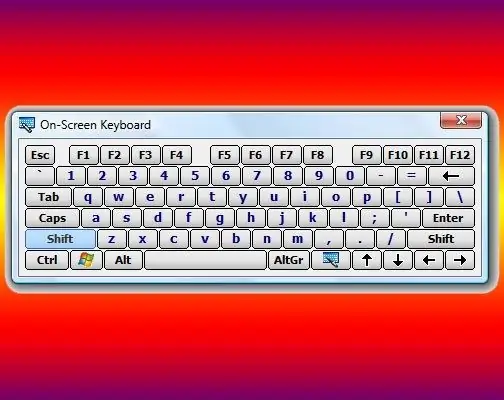
دستورالعمل ها
مرحله 1
بر روی دکمه "شروع" کلیک کنید یا هر دو دکمه برنده صفحه کلید را فشار دهید - با این کار منوی اصلی سیستم عامل ویندوز باز می شود. نشانگر موشواره را روی بخش "همه برنامه ها" در این منو قرار دهید و در زیر منوی ظاهر شده ، خط "استاندارد" را انتخاب کنید. در قسمت بعدی منویی که ظاهر می شود ، نشانگر را بر روی پوشه "Accessibility" قرار دهید ، که منجر به ظاهر چهارمین ، این بار آخرین بخش از منوی اصلی می شود. در آن ، روی مورد "صفحه کلید روی صفحه" کلیک کنید و برنامه مورد نیاز شما راه اندازی می شود و علاوه بر آن ، پیامی روی صفحه ظاهر می شود مبنی بر اینکه مایکروسافت ممکن است برنامه های کاربردی تری برای افراد معلول ارائه دهد. پس از خواندن این اطلاعات بدون شک مفید ، اگر یک خواندن برای شما کافی است ، کادر "این پیام را دوباره نمایش نده" را علامت بزنید و روی دکمه "تأیید" کلیک کنید.
گام 2
اگر نمی خواهید برای باز کردن صفحه کلید روی صفحه ، به یک سفر چند مرحله ای از منوی اصلی ویندوز بروید ، از گفتگوی راه اندازی استاندارد برنامه استفاده کنید. برای این کار ، ابتدا کلیدهای win و r را به طور همزمان فشار دهید - این ترکیب دستور "Run" را در منوی دکمه "Start" کپی می کند و گفتگوی راه اندازی برنامه را روی صفحه نمایش می دهد. در کادر گفتگویی که باز می شود ، دستور سه حرفی - osk را تایپ کنید. این مخفف نام کامل انگلیسی صفحه کلید روی صفحه است - صفحه کلید OnScreen. سپس کلید enter را فشار دهید یا بر روی دکمه "تأیید" کلیک کنید تا سیستم برنامه مورد نظر را اجرا کند.
مرحله 3
اگر به هر دلیلی هر دو روش بالا کار نکردند ، روی فایل اجرایی این برنامه در Windows Explorer دوبار کلیک کنید. با فشردن همزمان کلیدهای win و e (این یک حرف انگلیسی است) یا با دوبار کلیک بر روی نماد "My Computer" می توانید مدیر پرونده را شروع کنید. فایل مورد نیاز با نام osk.exe را در پوشه ای به نام system32 جستجو کنید که در پوشه WINDOWS در درایو سیستم سیستم عامل شما قرار گرفته است.







